Comet Chart- wykresy do porównywania zmian
Mamy do zilustrowania są zmiany, które zaszły w grupach krajów w emisji CO2 na mieszkańca w okresie 1992-2014. Prosta analiza do raportu. Do pokazania są dwie wartości dla każdego regionu – początkowa i końcowa. Pytanie brzmi, jaki wybrać wykres. Oczywiście niemal każdy taki dylemat rozwiązują wykresy słupkowe. Może by jednak coś innego…

Jeśli sięgniemy po klasyczną pozycję „The Big Book of Dashboards” dowiemy się, że szczególnie polecany jest „Connected dot plot”. Na polski możemy to przetłumaczyć jako wykres połączonych kropek. Czasem nazywa się go wykresem sztangą lub wykresem DNA. Pozwala łatwo optycznie rozróżnić kategorie. Do tego pokolorowane wg daty końce pozwalają łatwo zidentyfikować, która z wartości była większa, a która mniejsza. Obraz jest klarowny, ale mimo wszystko wymaga chwili zastanowienia. Może nie dla analityka, ale dla odbiorcy z pewnością.
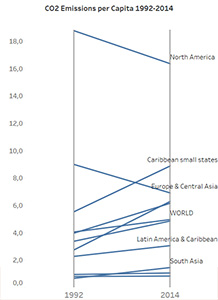
Alternatywą jest „Slope graph”. Zyskał popularność, kiedy pojawił się na okładce innej klasycznej książki o wizualizacji danych – „The Functional Art” Alberto Cairo. Tu zmiany i ich skalę widać jak na dłoni. Gorzej jest niestety z kategoriami. Układ tej wizualizacji powoduje, że często brak na nim miejsca na etykiety, albo zaczynają się one zamazywać. Trudno pozwolić sobie na to na dashboardzie biznesowym, więc raczej nie przyda się do budowy raportów.
Comet chart- czas na wykres komety
I tu z nieba nam spada wykres kometa, czyli Comet Chart. W swojej wersji podstawowej może wyglądać mniej więcej tak jak wykres sztanga. Tyle tylko, że dla łatwiejszego rozróżnienia daty wcześniejszej i późniejszej poza kolorem podkreślamy je też rozmiarem.
Jak to zrobić? Odfiltrowujemy wybrane daty. W moim przykładzie to lata 1992 i 2014. Umieszczamy wybraną miarę na półce Columns, wymiar na półce Rows. Następnie na półce Marks ustawiamy typ wykresu na liniowy i umieszczany datę (np. rok) w zakładkach Path, Size i Color. I gotowe!
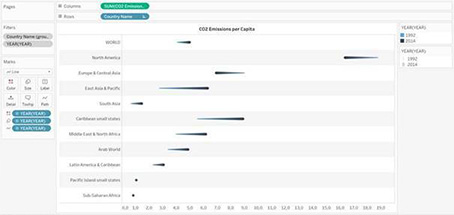
Ale to nie koniec. Obraz może być jeszcze łatwiejszy w odbiorze, jeśli kolor wykorzystany do odróżnienia wzrostów i spadków. Efekt będzie mniej więcej taki:
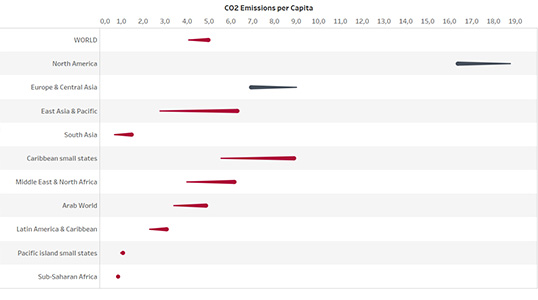
Zalety komety
Ten wykres okazuje się być jednym z najlepszych wyborów do porównywania dwóch wartości. Pozwala jasno rozdzielić kategorie i precyzyjnie pokazać skalę zmian. Do tego na pierwszy rzut oka widać tu zmiany pozytywne i negatywne. Co ciekawe Steve Wexler i Jeffrey A. Schaffer, autorzy wspomnianej „The Big Book of Dashboards”, zgodnie przyznają, że dziś do raportowania poleciliby kometę, a nie wykres DNA.
Na koniec kalkulacja tabelaryczna
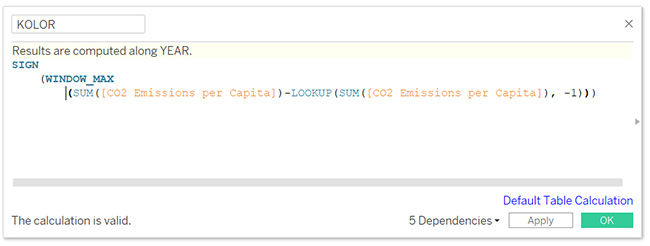
Sekretnym składnikiem tej wizualizacji jest pokolorowanie poszczególnych „komet”, tak by odróżnić wzrosty od spadków. Wygląda ona tak:
Jak działa ta formuła? Na początki bierzemy sumę naszej miary, czyli emisji. Poziom szczegółowości wykresu to kategoria i rok. Lata mam w kolumnach, kategorie w wierszach. Mogę więc wykorzystać funkcję LOOKUP liczoną w poprzek tabeli (along Year lub table across) do policzenia różnicy między rokiem późniejszym i wcześniejszym. Dzięki funkcji WINDOW_MAX z uzyskanych wyników można skorzystać w każdym punkcie tabeli. I wreszcie funkcja SIGN(). Dzięki niej te skomplikowane wyliczenia przyjmują jedną z trzech wartości: -1 dla spadków, +1 dla wzrostów lub 0 przy braku zmian. A taki wynik jak łatwo sobie wyobrazić do kolorowania nada się idealnie. Zmiana aliasów i opisy legendy będą wyglądać idealnie.
Agata Mężyńska, Tableau Desktop Certified Professional
